A Rainmeter Dual Monitor Skinek beállítása Windows 10 rendszeren
Vegyes Cikkek / / March 22, 2022

A Rainmeter egy fantasztikus szoftver a Windows módosításához. A skineket a felhasználók az általuk szolgáltatott információk és az alapján választják ki, hogy mennyire teszik vonzóvá az asztalt. A felhasználók különféle felületek közül választhatnak, hogy más megjelenést kölcsönözhessenek számítógépüknek. A Rainmeter skineket nem úgy tervezték, hogy több kijelzőn is használhatók legyenek, de van rá mód. Ha valaki tippeket keres ugyanerre vonatkozóan, kínálunk egy hasznos útmutatót, amely megtanítja, hogyan állítsa be a kétmonitoros Rainmeter skineket.

Tartalom
- A Rainmeter Dual Monitor Skinek beállítása Windows 10 rendszeren
- I. lépés: Töltse le és telepítse a Rainmetert
- II. lépés: A Rainmeter Skins beállítása
A Rainmeter Dual Monitor Skinek beállítása Windows 10 rendszeren
Így állíthatja be a kétmonitoros Rainmeter skineket a Windows 10 rendszeren.
Jegyzet: Több Rainmeter skin használata rontja a rendszer teljesítményét, ha hiányzik a megfelelő hardver.
I. lépés: Töltse le és telepítse a Rainmetert
Kövesse ezeket a lépéseket a Rainmeter letöltéséhez.
1. Töltse le a Esőmérő alkalmazás a hivatalos oldal.

2. Futtassa a letöltött Esőmérő beállítása fájlt, és kattintson rá rendben a nyelv kiválasztása után.
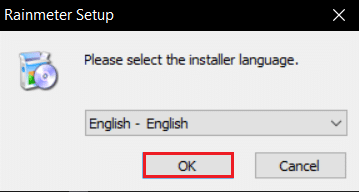
3. Válaszd ki a Normál telepítés (ajánlott) opciót, és kattintson rá Következő.

4. Ezután válassza ki a telepítési helyet pálya.
5. Várni rá Esőmérő üzembe helyezni.
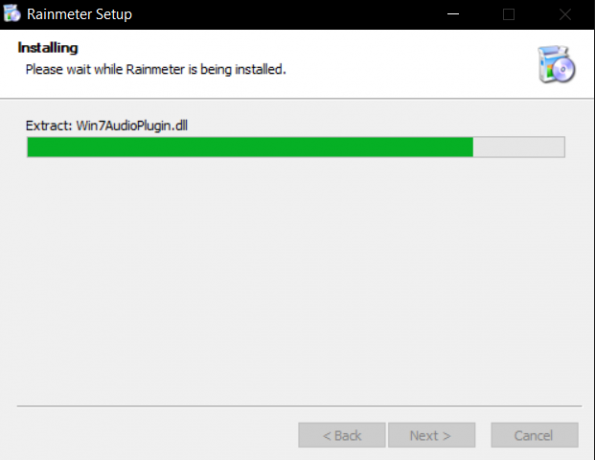
6. Kattintson Befejez a Rainmeter Setup befejezése után.
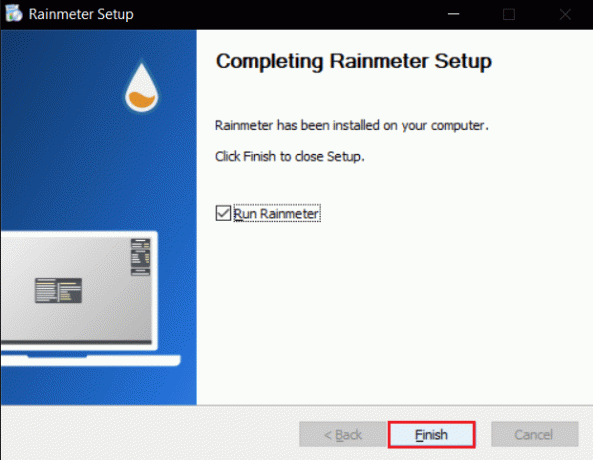
II. lépés: A Rainmeter Skins beállítása
Válassza ki a több kijelzőn használni kívánt Rainmeter skineket. Ha több skint használ, szűrje ki azokat, amelyeket használni szeretne az összes kijelzőjén. Kövesse a megadott lépéseket a Rainmeter dual monitor skinek beállításához.
1. Menjen a megadott helyre pálya ban ben Fájlkezelő.
C:\Users\Your UserName\Documents\Rainmeter\Skins
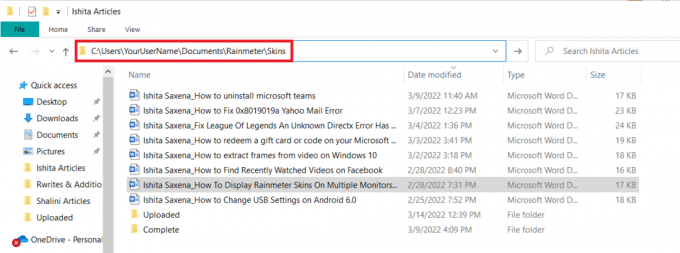
2. Másoljon meg minden mappát, amely tartalmazza Esőmérő bőrök amelyet több képernyőn szeretne megjeleníteni.
Jegyzet: Átnevezheti, hogy könnyen azonosíthassa másolatként. Nem zavarja a rendszer felhasználói felületét.
3. Üsd a Windows kulcs, típus Esőmérő, és kattintson a gombra Nyisd ki.
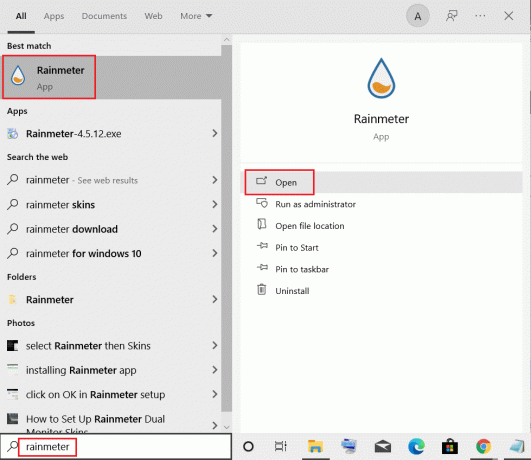
4. Kattintson jobb gombbal a Rainmeter-re, és válassza ki a A bőr kezelése választási lehetőség.

5. Kattintson a Kijelző monitor választási lehetőség.
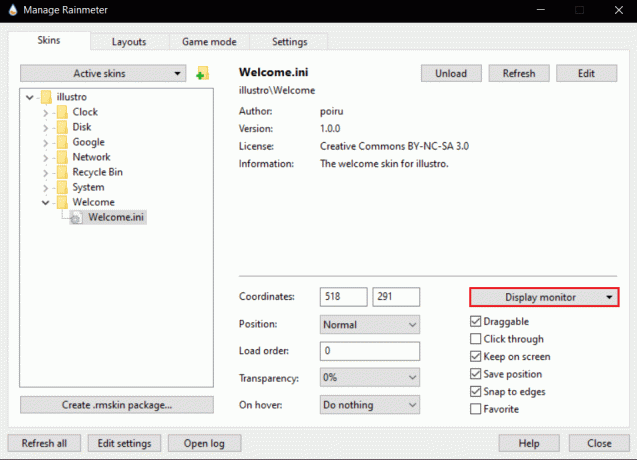
6. Válaszd ki a monitor a legördülő menüből, és vigye fel a bőröket.

Olvassa el még:Hogyan töltsünk le témákat a Windows 10 rendszerhez
Ezt a módszert egyszerre több monitoron is használhatja. A skinek korlátozás nélkül sokszorosíthatók. Ez a módszer csak a bőrt a jelenlegi állapotában reprodukálja. Nem fog megváltoztatni a megjelenését. A módosított felszínt azonban másolhatja, mivel az INI fájl ugyanaz marad. A módosítások más monitorokon is megjelennek, amelyek a módosított felületet használják.
Gyakran Ismételt Kérdések (GYIK)
Q1. Biztonságos a Rainmeter skinek használata?
Válasz: Teljesen biztonságosak, mert csak az átfogó ellenőrzés után érhetők el letöltésre engedélyezett weboldalak. Ha azonban a rendszer beállítása nem megfelelő, nehézségekbe ütközhet a működtetésük. Ez a rendszertől függ.
Q2. A Rainmeter sok RAM-ot fogyaszt?
Válasz: Igen, az animációk miatt nagyjából 35 MB nak,-nek RAM és fogyasztani fog 5% CPU teljesítmény. A legtöbb Rainmeter téma ennek a töredékét használja ki, és ez tovább csökkenthető animációk letiltása.
Q3. Mi a legjobb módja annak, hogy megszabaduljon a Rainmeter skinektől?
Válasz: Egyszerűen törölje azokat a skineket, amelyektől szeretne megszabadulni Dokumentumok/Esőmérő/bőrök (ami az alapértelmezett mappa). Ezután nyissa meg a Rainmetert, menjen az oldal aljára, és válassza ki Frissítse a bőröket. És eltávolítják őket.
Ajánlott:
- Javítsa ki a Snap Camera Nincs elérhető kamerabemeneti hibát
- Hogyan lehet a képet szürkeárnyalatos festékre konvertálni
- A tálca színének megváltoztatása a Windows 10 rendszerben
- 15 legjobb ingyenes Windows 10 téma
Reméljük, hogy ez az útmutató hasznos volt, és sikerült állítsa be a Rainmeter dual monitor skineket Windows 10 rendszeren. Ha bármilyen kérdése vagy javaslata van, nyugodtan tegye fel a megjegyzés rovatba.



